Branża aplikacji mobilnych osiągnęła tak wysoki poziom, że ostatnio niektórzy oprogramowanie istnieje tylko dla platformy mobilne Android i iOS. Jeśli użytkownicy tych ostatnich nie mają problemów z mocą urządzenia, ponieważ całe oprogramowanie jest początkowo zoptymalizowane pod kątem tego, właściciele Androida mogą napotkać na fakt, że ich ulubiona gra lub aplikacja odmawia pracy z powodu niewystarczającej mocy lub braku pamięci, jak również przestarzała wersja system operacyjny.
Analog Android umożliwia wykonywanie wielu funkcji bezpośrednio na komputerze PC
Popularność i otwartość Androida pozwala zainstalować go nawet na najbardziej budżetowych urządzeniach. Nie każdy jest gotowy na potężne urządzenie tylko ze względu na możliwość grania w nowoczesne gry. Dlatego istnieją różne emulatory systemu operacyjnego, które pozwalają na uruchomienie programy mobilne na komputerze. Ponadto program przyda się tym, którzy chcą przetestować aplikację mobilną przed zainstalowaniem jej na urządzeniu.
Jednym z najbardziej znanych jest symulator BlueStacks. Posiada świetne funkcje, ale jednocześnie wielu graczy narzeka na niepoprawną pracę i wiele błędów podczas instalacji i autoryzacji. Rozważ popularne błędy w programie, a także co zrobić, jeśli BlueStacks nie jest zainstalowany lub nie uruchamia się.
Funkcje programu
Narzędzie BlueStacks można pobrać ze strony http://www.bluestacks.com/en/index.html. Globalne zasoby sieciowe są dostępne w języku rosyjskim. Według twórców BlueStacks umożliwia korzystanie z dowolnych aplikacje mobilne, w tym gier, a dzięki synchronizacji nawet dzwoń i wysyłaj SMS-y. Wszystkie dane są bezpiecznie przechowywane w przypadku anulować Praca.
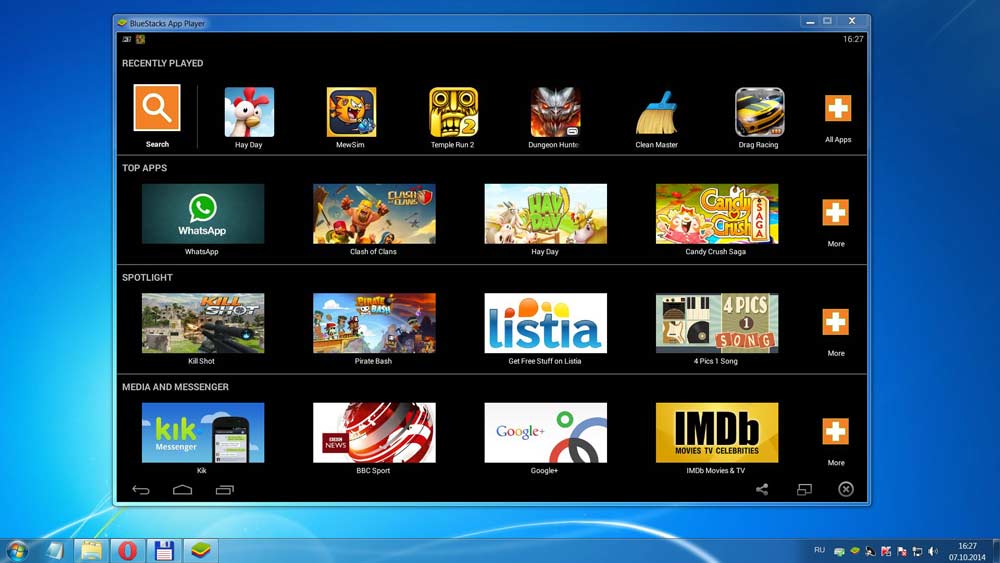
96% aplikacji i 86% gier jest kompatybilnych z emulatorem, możesz korzystać z aparatu, ekran dotykowy, istnieje funkcja przesyłania plików między Windows a Androidem, praca jest wyostrzona za pomocą myszy i klawiatury. Ponadto możesz uzyskać uprawnienia administratora i uruchamiać aplikacje w pełny ekran. Pod każdym względem ten symulator jest najlepszy do tej pory.
Wymagania komputerowe
Twój komputer musi pasować minimalne wymagania. Jeśli wszystkie warunki nie są spełnione, prawdopodobieństwo wystąpienia błędu znacznie wzrasta.
- Program działa na wersjach Windows XP i nowszych, a także Mac OS X.
- Procesor musi mieć co najmniej 2 GHz i obsługiwać technologię wirtualizacji Intel lub AMD. Ten tryb jest włączany przez BIOS. Jeśli pozycja Virtual, Virtualization lub podobna jest tam dostępna, będziesz mógł normalnie korzystać z BlueStacks. Większość obsługuje tę technologię.
- Do uruchamiania aplikacji potrzebujesz co najmniej 1 GB pamięci RAM, natomiast jeśli chcesz uruchamiać gry, lepiej, aby komputer miał co najmniej 2 gigabajty pamięci.
- Instalacja wymaga 1 GB wolnego miejsca na dysku twardym.
Jeśli Twój komputer nie jest starym kalkulatorem, prawdopodobnie będzie miał wystarczającą moc do pełnego działania BlueStacks.
Błędy podczas instalacji i uruchamiania
Nieudało się zainstalować bluestacks
Błąd występuje podczas próby zainstalowania programu. Aby naprawić, spróbuj odinstalować BlueStacks za pomocą Deinstalator Revo. Dodatkowo musisz usunąć ślady działania programu z następujących katalogów:
C:\ProgramData\BlueStacks
C:\Pliki programów\BlueStacks
C:\Użytkownicy\\AppData\Local\BlueStacks
Na za pomocą Revo Deinstalator kliknij folder kliknij prawym przyciskiem myszy kliknij i wybierz Odinstaluj za pomocą Revo Uninstaller.
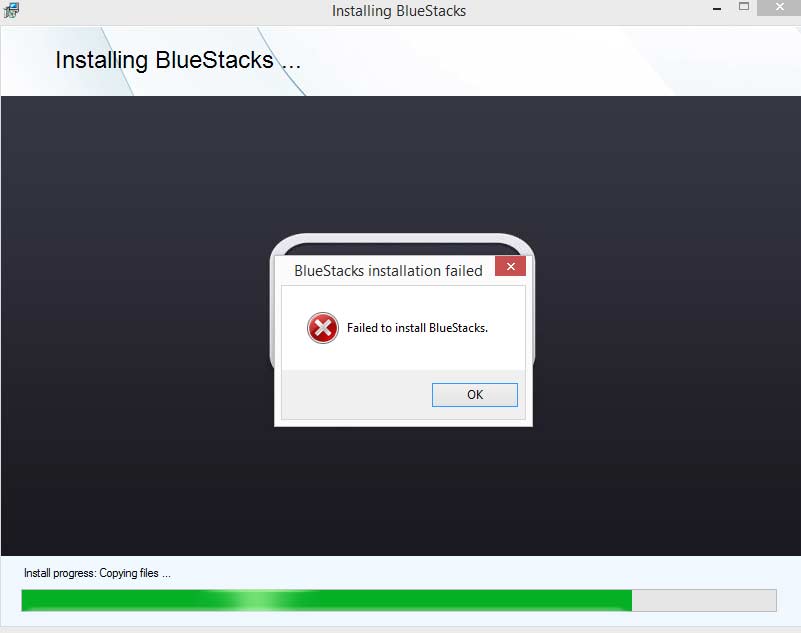
BlueStacks Frontend przestał działać
Zwykle występuje na komputerach, na których nie zainstalowano wszystkich aktualizacji systemu. Jeśli emulator się nie uruchamia, przejdź do Centrum aktualizacji i zainstaluj Najnowsze aktualizacje systemy. Ogólnie rzecz biorąc, pożądane jest, aby robić to regularnie.
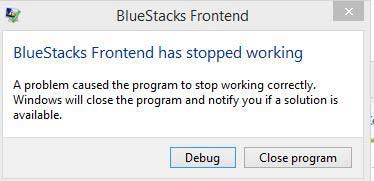
Aplikacja BlueStacks nie została poprawnie zainicjowana (0xc0000135)
Spróbuj pobrać Ostatnia wersja programy z oficjalnej strony.
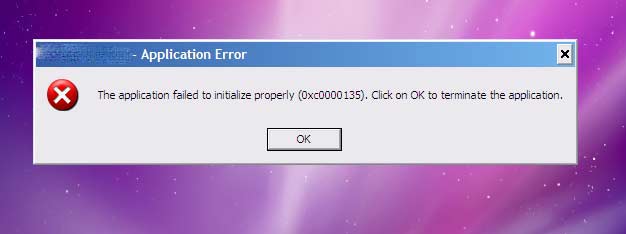
Błąd występuje, gdy synchronizacja z kontem nie powiedzie się. wpis Google. Jeśli program się nie uruchamia:
- Z menu BlueStacks otwórz Ustawienia - Dodatkowe opcje- Aplikacje - Wszystkie.
- Na rynku Google Play Usługi Google Z kolei Framework i Usługi Google Play, kliknij „Zatrzymaj”, „Wymaż dane”, „Odinstaluj aktualizacje”.
- Ustawienia - Opcje zaawansowane - Google, odznacz wszystkie pola.
- Uruchom ponownie BlueStacks.
- Wróć do ostatniego elementu i ponownie aktywuj wszystkie elementy.
- Ponownie załaduj program.

Przejdź do Edytora rejestru, naciskając Win + R - regedit. W sekcji HKEY_LOCAL_MACHINE\SOFTWARE\BlueStacks\Guests\Android\Config ustaw parametr GlRenderMode = 1, a następnie wyjdź z edytora rejestru i uruchom ponownie emulator.
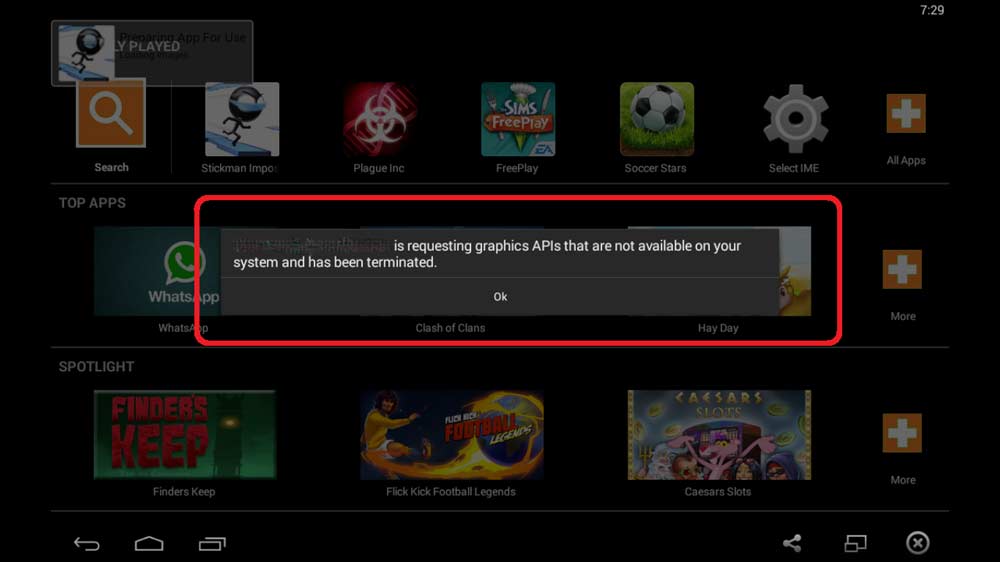
1406
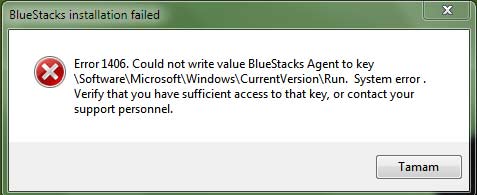
Uruchom instalator BlueStacks jako administrator.
Wyłącz swój program antywirusowy.
Jasny rejestr systemowy. Aby to zrobić, spróbuj odinstalować program za pomocą Revo Uninstaller. Jeśli to nie pomoże, wejdź do Edytora rejestru, wpisz BlueStacks w wyszukiwaniu i usuń powiązane wpisy, które pozostały. Następnie ponownie zainstaluj program.
1714
Podczas instalacji wystąpił błąd Nowa wersja program, który utrudniają ślady poprzedniej wersji. W tym celu zalecamy wyczyszczenie rejestru za pomocą za pomocą CCleaner i odinstaluj programy za pomocą Revo Uninstaller.
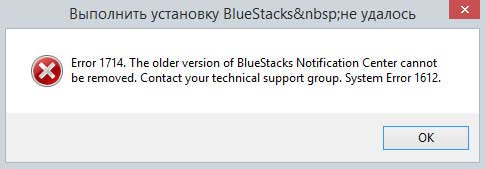
25000
Dość popularny błąd 25000 mówi, że program nie może rozpoznać twojej karty graficznej, ponieważ w twoim systemie są zainstalowane przestarzałe sterowniki wideo. Aby usunąć błąd 25000, musisz zaktualizować sterownik. Jeśli nie pamiętasz modelu swojej karty wideo, w Menedżerze urządzeń znajdź sekcję Karty wideo, która się wyświetla zainstalowane karty graficzne. Najprawdopodobniej masz kartę graficzną nVidia, ATI lub Intel. W wyszukiwarka wpisz odpowiednie żądanie, przejdź do strony dewelopera i . Po aktualizacji błąd 25000 zniknie. Ogólnie rzecz biorąc, wskazane jest monitorowanie trafności sterowników wideo.

Ponadto błąd 25000 może pojawić się na komputerach współpracujących z dwiema kartami wideo: jedną wbudowaną, a drugą dyskretną. Zintegrowana karta graficzna prawdopodobnie nie spełni wszystkich wymagań wymagania systemowe, ale domyślnie można go uruchomić. Musisz przejść do panelu sterowania karty graficznej i skonfigurować uruchamianie dyskretnej karty graficznej w określonej aplikacji.
W Panelu sterowania nVidia przejdź do Ustawienia 3D - Zarządzaj ustawieniami 3D - Ustawienia globalne. Aktywuj „NVIDIA High Speed Processor” i w zakładce „PhysX Configuration Setup” wybierz dyskretna karta graficzna. Zastosuj zmiany i uruchom ponownie komputer. Błąd 25000 w przyszłości nie powinien być.
Jeśli karta graficzna to AMD, uruchom narzędzie „Radeon Setup” - Ustawienia - Dodatkowe ustawienia. W nowym oknie, które się otworzy, w sekcji „Zasilanie” wybierz „Przełączalne ustawienia aplikacji graficznej” i ustaw uruchamianie Karty graficzne AMD z BlueStacks.
25010
Ten błąd jest wyświetlany, gdy procesor nie spełnia wymagań programu. Problem tkwi w sprzęcie, można go rozwiązać tylko kupując nowy sprzęt. W najgorszym przypadku spróbuj poszukać wersji na słabe komputery.
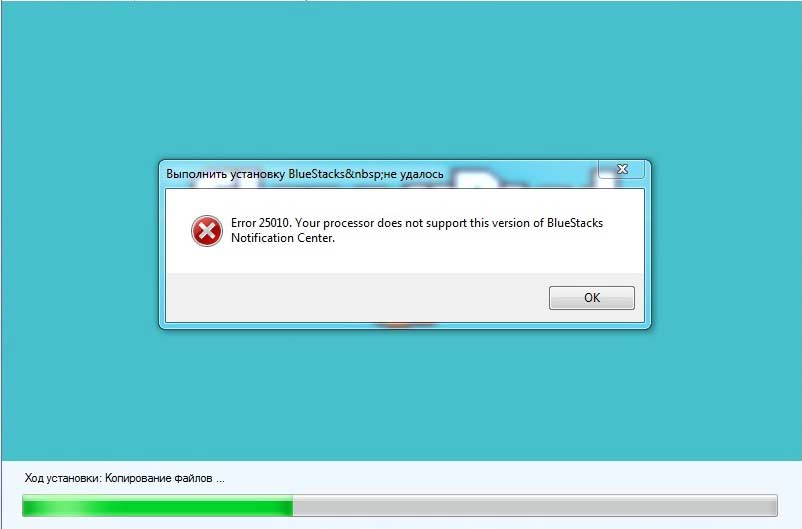
Najczęściej podczas autoryzacji pojawia się błąd, gdy mniej niż 1 GB jest wolne w momencie uruchomienia pamięć o dostępie swobodnym. Program po prostu nie ma wystarczających zasobów, więc się nie uruchamia. Za pomocą menedżera zadań zamknij nieużywane programy i usługi zajmujące pamięć RAM.

Możesz także spróbować zamknąć program za pomocą ikony w zasobniku systemowym: w Panelu sterowania przejdź do sekcji Narzędzia administracyjne - Usługi i uruchom ponownie BlueStacksAndroid Serwis i usługa BlueStacks Log Rotator. Problem powinien zniknąć.
Zablokowane przez program antywirusowy lub zaporę sieciową
Ten znany problem występuje nie tylko w przypadku BlueStacks. Radzimy wyłączyć program antywirusowy w momencie instalacji, a następnie dodać folder programu do wyjątków w ustawieniach.
Wniosek
Więc odkryliśmy wszystkie mniej lub bardziej powszechne problemy w emulatorze BlueStacks, które pojawiają się, kiedy. W bardzo rzadkich przypadkach mogą pojawić się inne problemy, ale są one odosobnione, dlatego należy je rozwiązać indywidualnie.
Mamy nadzieję, że nasz materiał Ci pomógł i udało Ci się rozwiązać swój problem. Będziemy wdzięczni za Wasze opinie w komentarzach.
Podczas pracy z programem Bluestacks, mogą wystąpić różnego rodzaju błędy. Tutaj porozmawiamy o najczęstszych błędy bluestacks i metody ich eliminacji. Błędy mogą wystąpić zarówno podczas instalacji Bluestacks, jak i podczas pracy z aplikacją (podczas instalowania gier lub aplikacji wewnątrz emulatora), mogą pojawić się błędy. Ogólnie rzecz biorąc, aplikacja jest stabilna i ma ładny interfejs użytkownika, który dobrze komponuje się z systemem Windows. Bluestacks umożliwia uruchamianie aplikacji na Androida bezpośrednio na komputerze. Aplikacja została przetłumaczona na kilka języków, w tym na rosyjski.
Możesz pobrać Bluestacks za darmo
Na początek chciałbym również zauważyć, że dość często problemy i błędy w działaniu Bluestacks rozwiązuje się poprzez ponowne uruchomienie komputera i ponowne uruchomienie emulatora Bluestacks, po wcześniejszym zakończeniu wszystkich procesów związanych z aplikacją w menedżerze zadań. Upewnij się również, że przed uruchomieniem aplikacji jest wystarczająca ilość wolnej pamięci RAM (zamknij niepotrzebne programy i aplikacje), pozwoli to uniknąć problemów związanych z działaniem Bluestacks.
Błędy BlueStacks
Błąd BlueStacks:
Nieudało się zainstalować bluestacks
Najczęstszy błąd wśród użytkowników napotkany podczas procesu instalacji aplikacji Bluestacks Odtwarzacz aplikacji. Aby pozbyć się tego błędu Bluestacks, musisz całkowicie odinstalować aplikację z komputera i zainstalować ją ponownie.
Aby odinstalować Bluestacks, wykonaj następujące kroki:
Start → Panel sterowania → Programy → Odinstaluj programy
Wybierz Bluestacks z listy i kliknij przycisk Odinstaluj.
Po odinstalowaniu sprawdź także następujące foldery:
- C:\Pliki programów\Bluestacks
- C:\ProgramData\Bluestacks
Błąd BlueStacks:
Aplikacja wymaga co najmniej 2 GB pamięci fizycznej
Jeśli Bluestacks się nie uruchamia, należy napisać błąd. W przypadku problemów z aplikacją:
Aplikacja wymaga co najmniej 2 GB pamięci fizycznej,
Ten błąd wskazuje na brak pamięci RAM, aby aplikacja działała poprawnie, należy zainstalować co najmniej 2 GB pamięci RAM.
Nieskończona inicjalizacja Bluestacks
Błąd: inicjowanie Bluestacks
Nieskończona inicjalizacja w BlueStacks - Jest to jeden z najpopularniejszych problemów, z jakimi borykają się użytkownicy podczas pracy z emulatorem Androida Bluestacks. Jeśli inicjalizacja rozpoczęła się w Bluestacks i to wszystko, nic więcej się nie dzieje, nie powinieneś czekać, aż się zakończy nieskończona inicjalizacja bluestacks, ponieważ proces inicjalizacji nie powinien trwać dłużej niż 10 minut, jeśli więcej, to coś poszło nie tak. Jeśli inicjalizacja Bluestacks nie powiedzie się, może to wynikać z wielu powodów, najczęstszą przyczyną tego błędu Bluestacks jest brak pamięci RAM w momencie uruchomienia emulatora. Podczas uruchamiania Bluestacks musi być co najmniej 1 GB wolnej pamięci RAM, jeśli jest mniej wolnej pamięci RAM, aplikacja może się zawiesić z dużym prawdopodobieństwem.
Możesz sprawdzić ilość wolnej pamięci RAM w menedżerze zadań, aby się do niej dostać, naciśnij jednocześnie trzy klawisze Ctrl + Alt + Delete: → Uruchom menedżera zadań
Na karcie „Wydajność” znajdź swobodnie linię i spójrz na jej wartość, powinna wynosić co najmniej 1024 MB = 1 GB.
Ponadto, jeśli występuje problem z nieskończoną inicjalizacją Bluestacks, zalecamy sprawdzenie ilości wolnego miejsca na dysku, nie powinna być ona zbyt mała.
Ponadto problem z niekończącą się inicjalizacją Bluestacks jest czasami rozwiązywany przez wyłączenie programu antywirusowego podczas instalowania aplikacji na komputerze.
Błąd: Nieprawidłowy plik pakietu BlueStacks
Rozwiązanie problemu "Niepoprawny plik pakietu BlueStacks" zostało znalezione wystarczająco szybko. Jeśli ten błąd pojawia się podczas instalacji Instagrama w BlueStacks, spróbuj pobrać Instagram za pośrednictwem programu BlueStacks bez korzystania ze sklepu z aplikacjami Graj w Google. Otwórz wyszukiwanie (Szukaj), wpisz Instagram i pobierz aplikację.
Napisz w komentarzach błędy, które masz podczas pracy z emulatorem Bluestacks Android, a także możliwe metody ich rozwiązania!
Otrzymaliśmy wiele opinii od użytkowników, w wyniku czego postanowiliśmy napisać ten artykuł. Przypomnij sobie, że artykuł dotyczył instalacji programu Odtwarzacz aplikacji BlueStacks i dalszą instalację z jego pomocą Hill Climb Racing na komputerze z systemem Windows/Mac. Jeśli masz podobny problem podczas instalacji lub podczas użytkowania, naprawdę musisz przeczytać ten artykuł. Przede wszystkim chciałbym zauważyć, że większość błędów jest w jakiś sposób związana ze sprzętem twojego komputera. Na przykład w jednym przypadku winna jest karta graficzna, w drugim - pamięć RAM i tak dalej. Ponadto należy pamiętać, że artykuł jest w trakcie opracowywania, więc może brakować niektórych informacji. Zostaw komentarze (na dole strony) lub wiadomości w naszej grupie VKontakte, abyśmy mogli odpowiedzieć na Twoje pytanie. A teraz przejdźmy do rozważenia błędów i ich rozwiązania.
Klawisze strzałek nie działają
Jeśli w BlueStacks możesz sterować samochodem tylko za pomocą myszy, a strzałki nie działają, przeczytaj nasz artykuł:.Nieudało się zainstalować bluestacks
Nieudało się zainstalować bluestacks to jeden z najczęstszych błędów podczas instalacji emulatora w systemie Windows. Najprawdopodobniej ten błąd wynika z niewystarczającej mocy komputera. Scena 1. Iść do "Mój komputer " lub "Komputer"(zależy od Wersje Windows). Wybierz dysk, na którym masz zainstalowany system operacyjny (zwykle mała ikona Windows jest rysowana obok ikony dysku i zwykle ten dysk jest dyskiem C:\). Kliknij dwukrotnie, a następnie przejdź do folderu Pliki programów. Sprawdź, czy folder tam jest BlueStacks. Jeśli nie ma takiego folderu, przejdź do kroku 2. Jeśli tak, musisz usunąć go ręcznie i będziesz potrzebować uprawnień administratora. Ponadto w takim przypadku będziesz musiał usunąć jeszcze dwa foldery. Wróć do folderu na dysku (na przykład C:\). Teraz musisz wyświetlić ukryte foldery. Generalnie robi się to tak: naciśnij Początek, a następnie wybierz kolejno menu Panel sterowania, Dekoracja i personalizacja, Właściwości folderu. Przejdź do zakładki Pogląd. Katalogowany Dodatkowe opcje zaznacz , a następnie naciśnij ok. W Windows 7 odbywa się to prościej: w otwartym oknie poszukiwacz Kliknij opływowy, następnie Opcje folderów i wyszukiwania. Przejdź do zakładki Pogląd. Katalogowany Dodatkowe opcje znak Pokazać ukryte pliki, foldery i dyski, następnie naciśnij ok. W Windows 8 jest to jeszcze prostsze: kliknij poszukiwacz w menu Pogląd a potem zaznacz Ukryte przedmioty. Gdy zobaczysz ukryte pliki i foldery, przejdź do folderu Dane programu i usuń znajdujący się w nim folder BlueStacks. Następnie wróć ponownie do folderu na dysku, a stamtąd przejdź do folderu Użytkownicy. Wybierz użytkownika, pod którym jesteś zalogowany do systemu. Stamtąd przejdź kolejno przez foldery Dane aplikacji, Lokalny. Tutaj zobaczysz folder BlueStacks które również należy usunąć. Etap 2. Właściwie jest to również ostatni etap. Na tym etapie musisz zainstalować „lite” wersję BlueStacks: . Pobierz i zainstaluj. Nawet jeśli ta wersja nie działa dla Ciebie, najprawdopodobniej Twój komputer nie jest w stanie poradzić sobie z emulacją Androida i uruchamianiem dla niego gier.Błąd 25000
Pełny tekst błędu: Błąd 25000. BlueStacks obecnie nie rozpoznaje Twojej karty graficznej. Możliwe, że sterowniki graficzne wymagają aktualizacji. Zaktualizuj je i spróbuj ponownie zainstalować. Ten błąd oznacza, że BlueStacks „nie widzi” Twojej karty graficznej z powodu problemów ze sterownikami. Aby rozwiązać ten problem, musisz zaktualizować sterowniki i możesz to zrobić, przechodząc do witryny internetowej producenta karty wideo. Jeśli nie wiesz, jaką masz kartę graficzną, postępuj zgodnie z poniższymi instrukcjami: kliknij Początek, a następnie kliknij prawym przyciskiem myszy Komputer lub Mój komputer, następnie naciśnij Nieruchomości. Otworzy się okno informacji o komputerze. Kliknij Menadżer urządzeń. W oknie, które się otworzy, wybierz Adaptery wideo i spójrz na nazwę swojej karty graficznej. W przypadku właścicieli urządzeń z systemem Windows 8 otwórz Charms ( Uroki), Wybierz Parametry, następnie Informacje o komputerze. Otworzysz również okno z informacjami o Twoim komputerze. Wybierz Menadżer urządzeń, następnie Adaptery wideo i spójrz na nazwę karty graficznej. Producenta karty graficznej można znaleźć w Google lub Yandex (nie podajemy tutaj listy stron producentów z braku konieczności).Czarny ekran
Jeśli po uruchomieniu gry zobaczysz czarny ekran, oznacza to jedno - masz kartę graficzną NVIDIA GeForce z kierowcą 334.89. Jeśli chcesz grać w Hill Climb Racing na PC, zmień wersję sterownika na 332.21: http://www.nvidia.ru/download/driverResults.aspx/71797/en , może być konieczne wyłączenie automatyczna aktualizacja kierowców.Błąd 1609
Pełny tekst błędu: Błąd 1609. Wystąpił błąd podczas stosowania ustawień zabezpieczeń. Użytkownicy nie są prawidłowymi użytkownikami ani grupą. Może to być problem z pakietem łączącym się z kontrolerem domeny w sieci. Sprawdź połączenie sieciowe i kliknij Ponów lub Anuluj, aby zakończyć instalację. Nie można zlokalizować identyfikatora SID użytkownika, błąd systemu 1332, „(NULL)”, „(NULL)”, „(NULL)”, „(NULL)”, „(NULL)”, „” Błąd jest spowodowany nieprawidłową nazwą użytkownika, nieprawidłową grupą lub problemem z połączeniem internetowym. Najprawdopodobniej błąd wynika z faktu, że program nie ma wystarczających uprawnień do wykonywania niektórych operacji. Spróbuj uruchomić BlueStacks jako administrator, aby rozwiązać ten błąd.Ta aplikacja wymaga co najmniej 2 GB pamięci fizycznej
Ten błąd oznacza, że nie masz wystarczającej ilości pamięci RAM (wymaga co najmniej 2 gigabajtów). Pomimo faktu, że w nowoczesne komputery, z reguły nie instalują mniej niż 2-4 gigabajty, wciąż są stare modele, czy netbooki, w których nie ma tak dużej ilości pamięci. W takim przypadku radzimy zwiększyć ilość pamięci RAM (możesz dowiedzieć się, jak to zrobić w dowolnym sklepie komputerowym) lub wypróbować tę wersję BlueStacks App Player:. Jeśli ta wersja się nie "wstaje", albo odmów korzystania z BlueStacks, albo zwiększ ilość pamięci RAM.Twoje sterowniki graficzne wydają się być nieaktualne
Pełny tekst błędu: Twoje sterowniki graficzne wydają się być nieaktualne. BlueStacks wymaga do działania zaktualizowanych sterowników. Aktualizuj teraz? Ten błąd oznacza, że Twoje sterowniki są nieaktualne. Wystarczy kliknąć przycisk „Tak” i zaktualizować sterowniki karty graficznej. Inną opcją jest zapisanie następujących informacji w rejestrze (poprzez regedit) w ścieżce HKEY_LOCAL_MACHINE\SOFTWARE\BlueStacks\Guests\Android\Config: "SkipGraphicsDriverCheck"=dword:00000001Inne błędy BlueStacks
Jeśli masz błąd, którego nie ma na tej liście, zostaw komentarz (na dole strony), a znajdziemy rozwiązanie tak szybko, jak to możliwe.Dzisiaj porozmawiamy o jednym wspaniałym narzędziu - nazywa się BlueStacks. Program jest emulatorem systemu operacyjnego. Systemy Android dla komputerów osobistych i laptopów z systemami operacyjnymi z rodziny Windows. Z pewnością wielu użytkowników już wcześniej spotkało się z tą aplikacją lub na pewno o niej słyszało. Ale, jak w przypadku każdego programu, BlueStacks często ma problemy. Rozważmy główne.
Sprawdzanie konfiguracji
W przypadku napotkania błędu związanego z emulatorem BlueStacks należy wykonać szereg czynności przygotowawczych i weryfikacyjnych, aby ułatwić sobie znalezienie rozwiązania problemu.
Przede wszystkim musisz się upewnić, że konfiguracja Twój komputer (laptop) spełnia emulator.
procesor
Twój procesor musi obsługiwać technologie wirtualizacji Intel® VT-x lub AMD-V™. Możesz się o tym przekonać, patrząc na . Model procesora zainstalowanego w twoim systemie można znaleźć poprzez menadżer urządzeń(patka procesory). Jeśli nie znajdziesz swojego modelu procesora na liście, emulator na twoim komputerze nie uruchomi się. Czas pomyśleć o zakupie nowego komputera.
karta graficzna
Twoja karta graficzna musi obsługiwać OpenGL wersje nie niższe niż 2.0. Dowiedz się, które Wersja OpenGL obsługiwane przez twoją kartę graficzną, możesz sprawdzić raport możliwości OpenGL: GL_VERSION . Możesz określić model zainstalowanej karty wideo w menadżer urządzeń Partycja Windows Adaptery wideo. Jeśli okaże się, że twoja karta wideo nie obsługuje OpenGL w wersji wyższej niż 2.0, będziesz musiał kupić bardziej nowoczesną kartę wideo.
Baran
W momencie uruchomienia emulatora system musi mieć co najmniej wolne jeden gigabajt pamięci RAM. Zwróć uwagę w szczególności: operacyjny, a nie miejsce na dysku twardym. Pamięć jest czyszczona w bardzo prosty sposób: zamknij wszystkie niepotrzebne ten moment aplikacje, czyste automatyczne uruchamianie z niepotrzebnych aplikacji (za pomocą narzędzia po prostu wyłączasz niepotrzebne programy i procesy), nie zapomnij o ponownym uruchomieniu, aby zmiany zaczęły obowiązywać. Monitorowanie ilości wolnej pamięci RAM odbywa się za pomocą menedżera zadań, na zakładce Występ, klucz Monitor zasobów, zakładka Pamięć. Na schemacie wszystko jest jasne.
Kierowcy
Muszą być zainstalowane najnowsze sterowniki karty graficznej. Sterowniki są pobierane z oficjalnych stron internetowych producentów kart wideo. Istnieją trzej główni producenci kart graficznych: NVIDIA, AMD, Intel., Sterowniki i oprogramowanie graficzne AMD , Centrum pobierania firmy Intel . Wystarczy wybrać model karty graficznej, wersję zainstalowanego systemu operacyjnego, w tym jego głębię bitową, z list rozwijanych. Pobierz sterowniki, zainstaluj je ręcznie.
Ważny: nie aktualizuj sterowników za pomocą emulatora BlueStacks.
Wersja BlueStacks
Upewnij się, że masz zainstalowaną najnowszą wersję emulatora BlueStacks. Najnowszą wersję można zawsze pobrać z naszego .
Ważny: nie używaj instalatora online, pobierz pełnoprawny instalatora, aby uniknąć dodatkowych błędów.
Aktualizacja systemu Windows
Zainstaluj wszystkie najnowsze aktualizacje Windows (Windows 7 i 8) lub Service Pack (Windows XP).
Dodatkowe pakiety
1. Zainstaluj najnowszą wersję biblioteki dla swojego systemu operacyjnego.
2. Zainstaluj najnowszą wersję.
3. Zainstaluj najnowszą wersję kodeków.
Czyszczenie systemu
Za pomocą narzędzia CCleaner wyczyść system z plików tymczasowych, wyczyść rejestr I automatyczne ładowanie.
Na tym pierwszym etap przygotowawczy skończone. W 90% przypadków przyczyna Twoich problemów staje się jasna. To albo niekompatybilność sprzętowa komputer (przygotuj się do aktualizacji) lub przestarzałe oprogramowanie(włącznie z kierowcy). Jeśli po zaktualizowaniu całego niezbędnego oprogramowania, z zastrzeżeniem zgodności sprzętu, problem nadal występuje, oznacza to, że przyczyna leży gdzieś w twoim systemie. Zawsze możesz ponownie zainstalować system Windows, ale jest to kardynalne rozwiązanie.
Przypadki szczególne i mniej poważne problemy
1. 2 karty graficzne
Załóżmy, że Twój system ma dwie karty graficzne: wbudowany I oddzielny. Może to spowodować, że niektóre gry odmówią uruchomienia. Rozważ przykład karty graficznej firmy Nvidia. Musisz przejść do ustawień karty graficznej (otwórz panel sterowania NVIDIA).
Następnie przejdź do menu Opcje 3D → Zarządzaj ustawieniami 3D. W ustawieniach globalnych naciśnij „ Przywróć", a następnie w preferowanym wyborze Szybki procesor NVIDIA.
W takt Instalowanie konfiguracji PhysX ustawiamy naszą dyskretną kartę graficzną zamiast automatycznego wyboru. Naciśnij klawisz " Zastosować Nie zapomnij ponownie uruchomić komputera, aby wprowadzone przez nas zmiany zaczęły obowiązywać.
Na AMD podobne narzędzie nazywa się AMD Catalyst Control Center.
2. Niekończące się ładowanie
Emulator BlueStacks jest bardzo często obserwowany. Jeśli ładowanie BlueStacks trwa dłużej niż 30 sekund (możesz zobaczyć działające kostki), może wystarczyć wyjście z BlueStacks za pomocą ikony w zasobniku (zakończ) i ponowne uruchomienie następujących usług: Usługa BlueStacks na Androida I Usługa rotatora dzienników BlueStacks. Usługi Windows są w menu Początek → Panel sterowania → Administracja → Usługi(System Windows 7). Następnie uruchom ponownie BlueStacks.
Zdarza się, że usługi BlueStacks Android nie da się ponownie uruchomić. W takim przypadku po prostu uruchom ponownie komputer.
3. Problemy z antywirusem lub zaporą sieciową
Czasami pojawiają się problemy z uruchomieniem emulatora BlueStacks ze względu na to, że antywirus lub zapora ogniowa po prostu Bloki ważne procesy. Sprawdź, czy następujące procesy są zablokowane:
- Agent BlueStacks;
- Obsługa aplikacji BlueStacks
- Biegacz aplikacji BlueStacks
- System plików BlueStacks;
- Nakładka BlueStacks;
- Rotator logów BlueStacks
- Sieć BlueStacks;
- StartLauncher BlueStacks.
4. Zainstaluj ponownie
Czasami, aby rozwiązać problem, potrzebujesz zainstaluj ponownie emulator.
Ale ważne: wcześniej BlueStacks należy usunąć za pomocą specjalnego narzędzia, takiego jak czyszczenie rejestru i folderów systemowych.
5. Układ klawiatury
Czasami są problemy z przełączanie układu Klawiatury. Jeśli twój system ma automatyczny przełącznik układów, taki jak Przełącznik Punto , a następnie dodaj BlueStacks do listy wyjątków lub całkowicie wyłącz Punto Switcher podczas pracy w emulatorze.
Możesz także użyć specjalnej aplikacji na rosyjską klawiaturę Android. Właśnie wtedy będziesz musiał wybrać tę klawiaturę w ustawienia wejściowe BlueStacks.
6. Rynek Google
Czasami zdarza się, że usługa nie jest jeszcze zainstalowana w emulatorze Rynek Google lub nie działa poprawnie. Musisz pobrać najnowszą wersję aplikacji Google Market i zainstalować ją.
7. Programy lub gry gotówkowe
Bardzo często konieczne Kopiuj kilka plików lub pamięć podręczna dla niektórych gier z komputera do emulatora BlueStacks. Aby wykonać takie operacje, możesz użyć wspaniałej aplikacji Android Commander.
Możliwa jest jeszcze jedna opcja. Niezbędne pliki (w systemie Windows) umieszczamy w folderze C:\ProgramData\BlueStacks\UserData\SharedFolder. Następnie w emulatorze BlueStacks w dowolnym menedżer plików szukam folderu mnt/sdcard/bstfolder/bstsharedfolder. Powinien zawierać potrzebne nam pliki.
8. Ładowanie kanałów
Dość często pojawia się problem, w BlueStacks nie ma internetu. Problem może leżeć w standardzie Serwery DNS 8.8.8.8 z niektórymi dostawcami. Konieczna jest próba zainstalowania jednego z programów zmieniających serwery DNS. Na przykład Ustaw DNS . Korzystając z tego programu, musisz spróbować zainstalować już w nim adresy DNS lub ręcznie zarejestrować adresy swojego dostawcy.
9. Synchronizacja Androida
Chciałbym również zwrócić uwagę na jeszcze jedną użyteczną kwestię: jeśli masz oddzielny urządzenie z Androidem(smartfon, tablet), czyli możliwość synchronizacji wszystkich aplikacji z tego urządzenia z emulatorem BlueStacks (z zachowaniem wszystkich danych aplikacji, takich jak np. zapis w grach). W tym celu wystarczy zainstalować specjalną aplikację na urządzeniu z systemem Android BlueStacks Cloud Connect. Zwykłemu użytkownikowi nie będzie trudno zrozumieć jego działanie. Chyba że musisz chwilę poczekać, aż wszystkie dane użytkownika zostaną zsynchronizowane. Również, zwłaszcza gdy w dużych ilościach zainstalowane aplikacje, ten proces będzie wymagał dużo ruch internetowy(ważne w przypadkach, gdy ruch jest ograniczony, na przykład w miejscu pracy).
Mam nadzieję, że miałeś siłę przeczytać mój artykuł do końca. W nim starałem się, aby był jak najbardziej dostępny, bez zbędnych szczegółów na temat wielu (nie wszystkich, oczywiście, daleko od wszystkich) pułapek, których może oczekiwać użytkownik, który chce korzystać z tego wspaniałego emulatora systemu operacyjnego Android dla Windows.
notatka
Mechanizm działania w przypadku problemu jest następujący. Przede wszystkim dowiadujemy się, czy Twój komputer jest zgodny z Minimalne wymagania systemowe urządzenia. Następnie aktualizacja wszystko niezbędne programy i pakiety. Mogę potrzebować ponowna instalacja emulator z czyszczeniem wstępnym pliki systemowe i rejestr. Jeśli po wykonaniu wszystkich kroków opisanych w tym artykule problem nadal występuje, najprawdopodobniej nie będzie działać w prosty sposób, aby rozwiązać problem. W tym miejscu na ratunek przychodzi Ci wspaniały Google.
Jest kilka błędów, które BlueStacks nie instaluje się na komputerze najczęstsze z nich zostały opisane w dalszej części artykułu.
BlueStacks to platforma, dzięki której możliwe jest uruchamianie aplikacji, w tym różnych zainstalowane gry, które są napisane specjalnie dla systemu operacyjnego Android - na laptopy, komputery osobiste jak również tabletki. Oznacza to, że BlueStacks jest program specjalny emulator wykorzystujący technologię LayerCake. Ta technologia zapewnia odpowiednie środowisko potrzebne do uruchamiania aplikacji Android ARM na komputerze.
Co zrobić, jeśli BlueStacks nie zainstaluje się?
Główne problemy, które mogą się pojawić podczas instalacji BlueStacks na komputerze.
Aby pomyślnie zainstalować ten program na swoim komputerze, musisz znać kilka podstawowych i prostych zasad. Teraz porozmawiamy o głównych powodach, dla których BlueStacks może nie zostać zainstalowany na twoim komputerze.
Zainstalowany na komputerze stara wersja Okna. Należy zauważyć, że BlueStacks obecnie działa tylko z systemem Windows 7. Jednak BlueStacks obecnie pracuje nad wersjami swojego programu dla Vista, Windows XP i OS X.
Nie masz dostępu do internetu. Ten system jest instalowany tylko wtedy, gdy jest dostęp do Internetu, a po instalacji konieczna będzie rejestracja na serwerze. Podczas rejestracji serwis poprosi Cię o podanie adresu E-mail i poda kod PIN, którego potrzebujesz, aby uzyskać dostęp do swojego rachunek. Ten kod należy zapamiętać.
BlueStacks stawia dość wysokie wymagania karcie graficznej komputera. Podobnie jak Linux, ten produkt nie będzie działać z żadnym niestandardowym sprzętem. Często podczas instalacji programu BlueStacks może pojawić się taki błąd 25000, że karta graficzna nie jest odpowiednia i proponuje się aktualizację sterowników. Powodem najprawdopodobniej jest to, że karta wideo na twoim komputerze po prostu „nie ciągnie” tego emulatora.
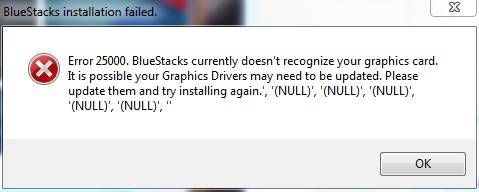
Niewystarczająca pamięć RAM komputera. Ogólnie można zauważyć, że ten emulator wymaga również ilości pamięci RAM. Dlatego jeśli podczas instalacji wystąpią błędy, musisz sprawdzić, czy masz wystarczająco dużo pamięci RAM na swoim komputerze do instalacji. Po zamknięciu programów nie zwalnia pamięci zajętej przez te programy. Oznacza to, że po zakończeniu pracy z BlueStacks należy zatrzymać emulację, a następnie wyjść z tego programu.
Jeśli nie masz zainstalowanego BlueStacks, 90% wszystkich błędów programu zostało opisanych powyżej. Jak już wspomniano, ten program działa normalnie tylko ze stabilnym dostępem do Internetu. W przeciwnym razie wyniki pracy z różne zastosowania„Android” nie zostanie zapisany.
Podsumowując, zauważamy, że po zainstalowaniu programu BlueStacks na swoim Komputer osobisty, w przyszłości będziesz mógł z łatwością uruchamiać prawie wszystkie aplikacje opracowane bezpośrednio dla systemu Android. Ten program Został opracowany specjalnie dla stacjonarnych systemów operacyjnych z rodziny Windows, więc tutaj wygląda bardzo schludnie i znajomo. Program został przetłumaczony na wiele języków dla wygody użytkowników, w tym tłumaczenie na język rosyjski. BlueStacks to cały kompleksowy pakiet, który po zainstalowaniu zapewnia kilka świetnych funkcji do pracy z różnymi aplikacje Android na komputerach osobistych.
